|
|
Windows 10の「Outlook(new)」で言語とタイムゾーンを変更する方法 | ||
Windows 10の「Outlook(new)」で言語とタイムゾーンを変更する方法 |
|
Q&A番号:025414 更新日:2025/01/06 |
 | Windows 10の「Outlook(new)」で、言語とタイムゾーンを変更する方法について教えてください。 |
 | 設定の「言語とタイムゾーン」から「Outlook(new)」で表示する言語を変更することができます。 |
はじめに
Windows 10の「Outlook(new)」では、「言語とタイムゾーン」から言語の設定を変更すると、メニューやフォルダーなどが選択された言語に表示されます。
ここでは英語表示を日本語表示に変更する方法を案内します。
プライマリアカウントのみ「Outlook(new)」で表示する言語の設定を変更できます。
アカウントをプライマリアカウントとして設定する方法については、以下の情報を参照してください。
 Windows 10の「Outlook(new)」でアカウントをプライマリアカウントとして設定する方法
Windows 10の「Outlook(new)」でアカウントをプライマリアカウントとして設定する方法
※ Windows 10のアップデート状況によって、画面や操作手順、機能などが異なる場合があります。
操作手順
Windows 10の「Outlook(new)」で言語とタイムゾーンを変更するには、以下の操作手順を行ってください。
「スタート」をクリックし、アプリの一覧から「O」欄の「Outlook(new)」をクリックします。
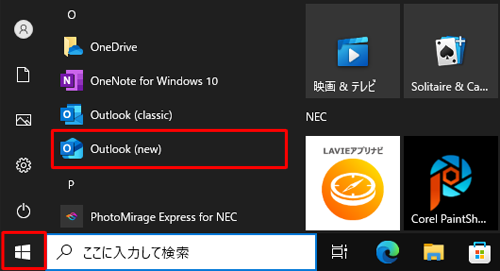
「Outlook(new)」が起動したら、画面右上から「
 」(Settings)をクリックします。
」(Settings)をクリックします。
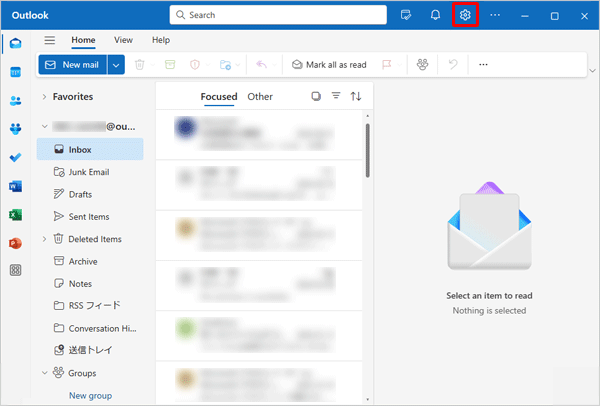
「Settings」が表示されます。
画面左側から「General」をクリックし、「Language and time」が選択されていることを確認し、「Language」のボックスをクリックします。
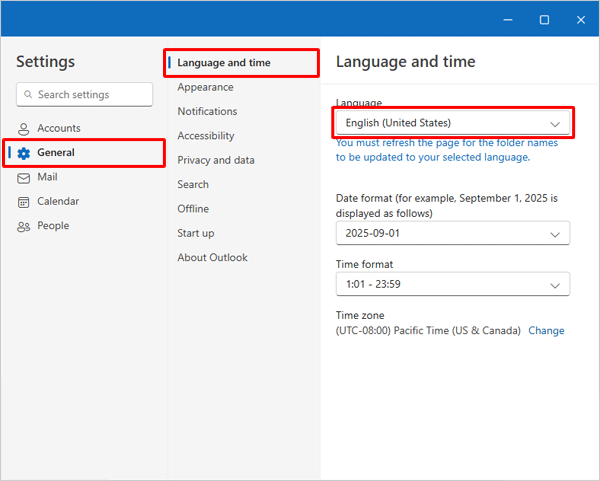
表示された一覧から「日本語(日本)」をクリックします。
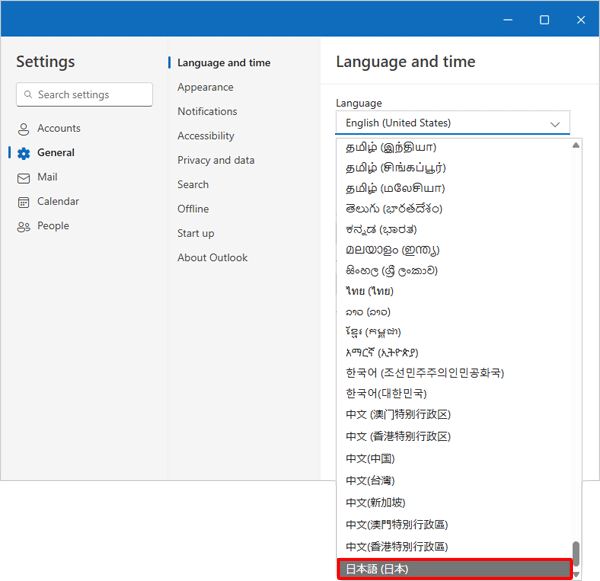
「Save」をクリックします。
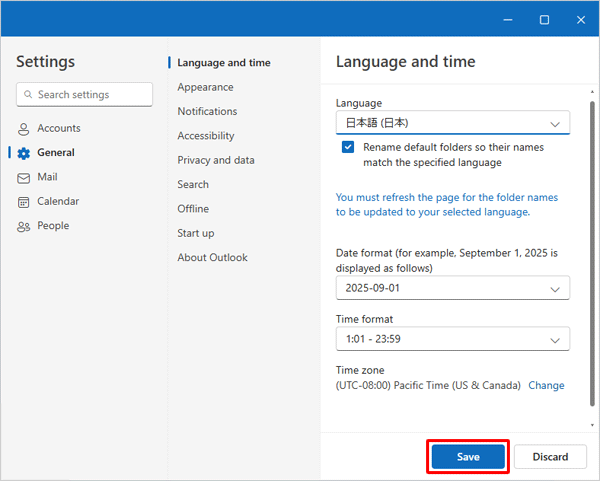
「選択した言語に合わせてフォルダー名を更新するには、ページを最新の情報に更新する必要があります。」をクリックします。
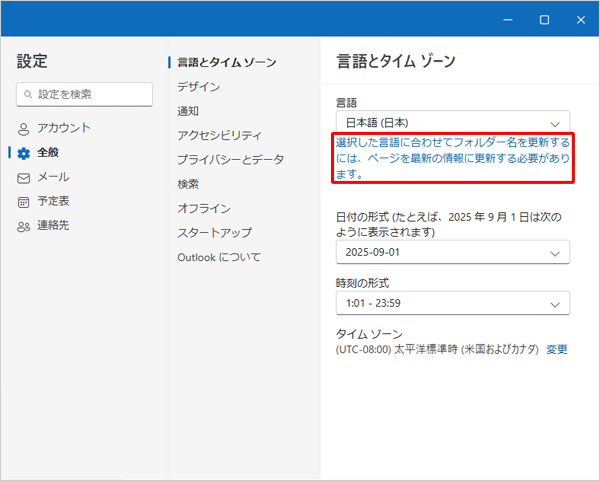
※ 「Outlook(new)」が再起動された場合は、「設定」をクリックして、「全般」をクリックしてください。「タイムゾーン」欄の「変更」をクリックします。
※ 「(UTC+09:00)大阪、札幌、東京」と表示されている場合は、画面右上の「×」(閉じる)をクリックして設定画面を閉じます。
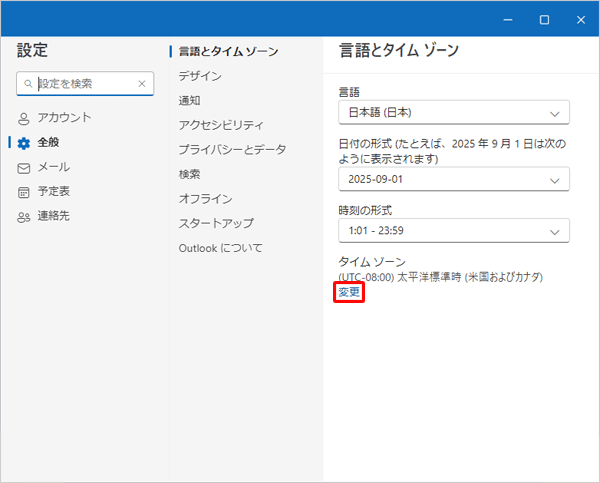
「予定表をタイムゾーンで表示する」ボックスをクリックし、表示された一覧から「(UTC+09:00)大阪、札幌、東京」をクリックします。
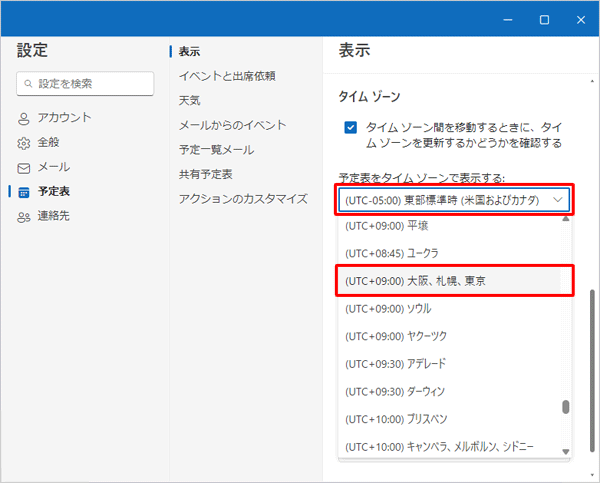
「保存」をクリックします。
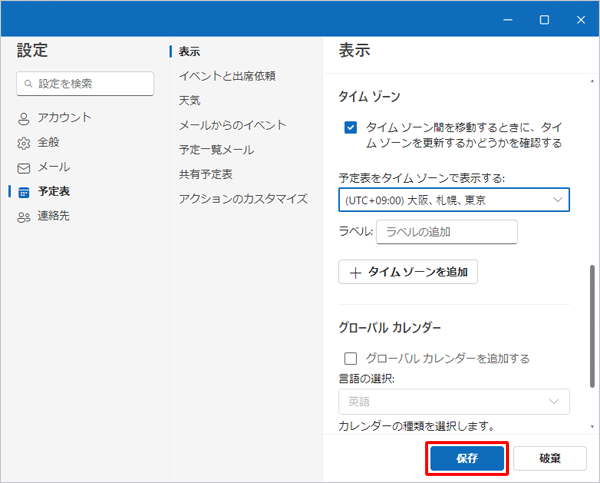
「(UTC+09:00)大阪、札幌、東京に更新しますか?」が表示されたら、「はい、更新します」をクリックします。
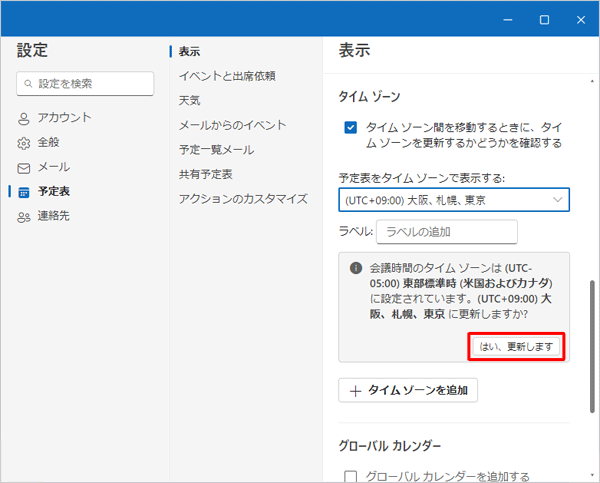
画面右上の「×」(閉じる)をクリックして設定画面を閉じます。
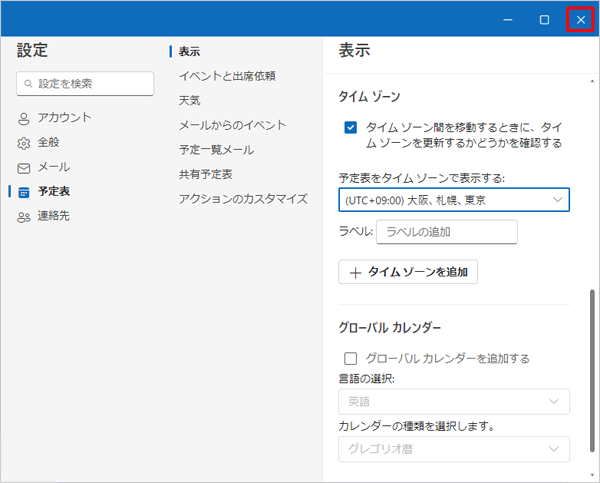
以上で操作完了です。
「Outlook(new)」で表示する言語が変更されていることを確認してください。
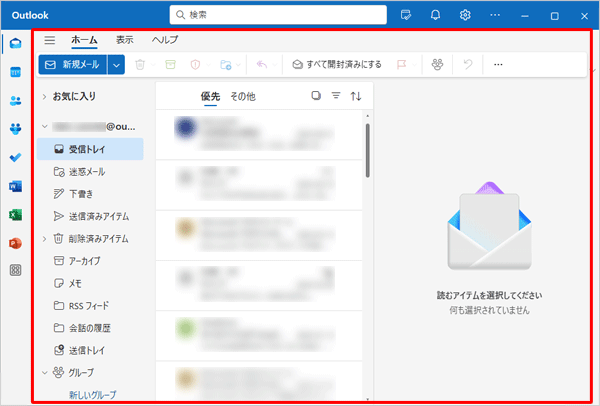
Q&Aをご利用いただきありがとうございます
この情報はお役に立ちましたか?
お探しの情報ではなかった場合は、Q&A検索から他のQ&Aもお探しください。
 Q&A検索 - トップページ
Q&A検索 - トップページ
 パソコン用語集
パソコン用語集
|
|
|


 Windows 11の「Outlook(new)」で言語とタイムゾーンを変更する方法
Windows 11の「Outlook(new)」で言語とタイムゾーンを変更する方法








